Jak použít klávesu Shift k deaktivaci Caps Lock

Pokud chcete mluvit o užitečných skrytých funkcích v systému Microsoft Windows, je to jedna z nich. Tato jedna malá funkce mě zachránila před obtěžováním Caps Lock několikrát v průběhu let ve Windows.
Klávesa Caps Lock na všech byla naštvanájednou nebo druhou. Nemusíte však jít do extrémních délek, abyste jej deaktivovali, abyste zabránili rozptýlení. Jedním ze způsobů, jak jsem se vypořádal s klávesou Caps Lock, bylo vypnutí klávesy Shift. Tímto způsobem, pokud z nějakého důvodu zůstane zapnutý, můj přirozený tok psaní bude mít za následek jeho vypnutí.
Nikdo to nemá rád, když jste náhodou zasáhliKlávesa Caps Lock během psaní na stroji a najednou se zobrazuje v chatu nebo dokonce v dokumentu. Musíte se vrátit a upravit, co jste zadali. Velmi otravné. Zde je pohled na jeden z preventivních kroků, které můžete podniknout, abyste se ujistili, že se vám to nestane.
Klávesou Shift zakážete klávesu Caps Lock
Otevřete ovládací panel Region a Language. Nejjednodušší způsob, jak toho dosáhnout, je vyhledat „jazyk“ z nabídky Start a poté kliknout na odkaz Region a jazyk.
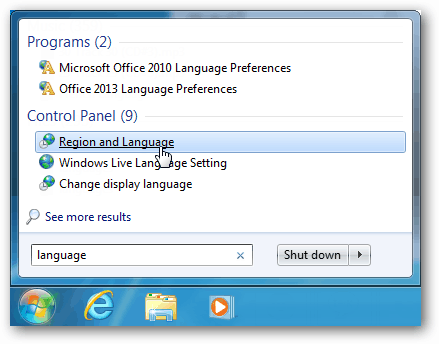
V okně Region a jazyk přejděte na kartu Klávesnice a jazyky. Zde klikněte na tlačítko Změnit klávesnice.
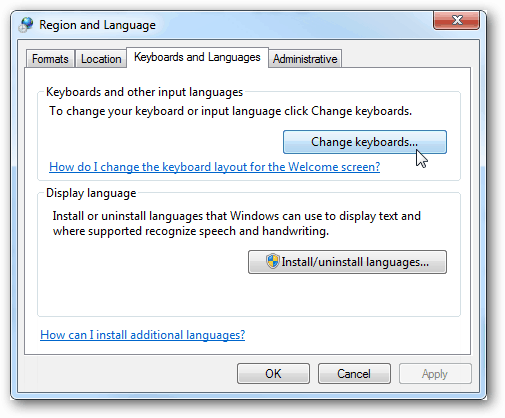
Objeví se okno Textové služby a vstupní jazyky. Přejděte na kartu Upřesnit nastavení klíčů a poté stiskněte klávesu SHIFT. Klepnutím na tlačítko OK uložte změny a ukončete program.
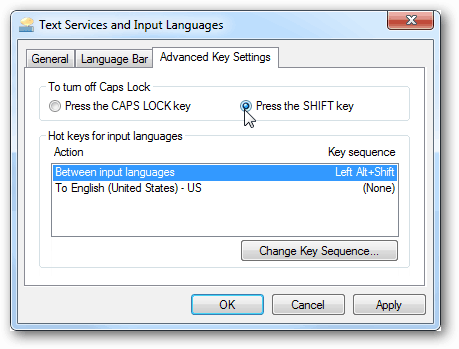
Můžete to hned vyzkoušet na klávesnici. Povolte klávesu Caps Lock a místo opětovného stisknutí ji deaktivujte, stačí stisknout klávesu Posun klíč. Většina klávesnic bude mít kontrolku, která vás informuje, zda je zapnutá nebo vypnutá.
A pokud byste chtěli zvukovou kúru, když omylem zasáhnete oblíbenou klávesu každého, aby vás nenáviděl, dalším skvělým a užitečným tipem je zapnout Caps Lock Key a upozorní vás, pokud byl stisknut.






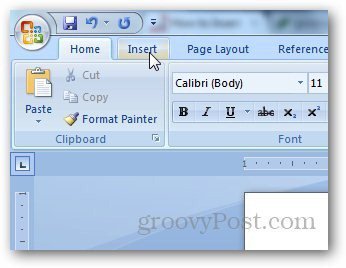



Zanechat komentář